通过上一篇
文章《
Appium Android Bootstrap源码分析之简介》我们对bootstrap的定义以及其在appium和uiautomator处于一个什么样的位置有了一个初步的了解,那么按照正常的写书的思路,下一个章节应该就要去看bootstrap是如何建立socket来获取数据然后怎样进行处理的了。但本人觉得这样子做并不会太好,因为到时整篇文章会变得非常的冗长,因为你在编写的过程中碰到不认识的类又要跳入进去进行说明分析。这里我觉得应该尝试吸取著名的《重构》这本书的建议:一个方法的代码不要写得太长,不然可读性会很差,尽量把其分解成不同的函数。那我们这里就是用类似的思想,不要尝试在一个文章中把所有的事情都做完,而是尝试先把关键的类给描述清楚,最后才去把这些类通过一个实例分析给串起来呈现给读者,这样大家就不会因为一个文章太长影响可读性而放弃往下
学习了。
那么我们这里为什么先说bootstrap对控件的处理,而非刚才提到的socket相关的socket服务器的建立呢?我是这样子看待的,大家看到本人这篇文章的时候,很有可能之前已经了解过本人针对uiautomator源码分析那个系列的文章了,或者已经有uiautomator的相关知识,所以脑袋里会比较迫切的想知道究竟appium是怎么运用了uiautomator的,那么在appium中于这个问题最贴切的就是appium在服务器端是怎么使用了uiautomator的控件的。
这里我们主要会分析两个类:
AndroidElement:代表了bootstrap持有的一个ui界面的控件的类,它拥有一个UiObject成员对象和一个代表其在下面的哈希表的键值的String类型成员变量id
AndroidElementsHash:持有了一个包含所有bootstrap(也就是appium)曾经见到过的(也就是脚本代码中findElement方法找到过的)控件的哈希表,它的key就是AndroidElement中的id,每当appium通过findElement找到一个新控件这个id就会+1,Appium的pc端和bootstrap端都会持有这个控件的id键值,当需要调用一个控件的方法时就需要把代表这个控件的id键值传过来让bootstrap可以从这个哈希表找到对应的控件
1. AndroidElement和UiObject的组合关系
从上面的描述我们可以知道,AndroidElement这个类里面拥有一个UiObject这个变量:
public class AndroidElement {
private final UiObject el;
private String id;
...
}
大家都知道UiObject其实就是UiAutomator里面代表一个控件的类,通过它就能够对控件进行操作(当然最终还是通过UiAutomation框架). AnroidElement就是通过它来跟UiAutomator发生关系的。我们可以看到下面的AndroidElement的点击click方法其实就是很干脆的调用了UiObject的click方法:
public boolean click() throws UiObjectNotFoundException {
return el.click();
}
当然这里除了click还有很多控件相关的操作,比如dragTo,getText,longClick等,但无一例外,都是通过UiObject来实现的,这里就不一一列举了。
2. 脚本的WebElement和Bootstrap的AndroidElement的映射关系
我们在脚本上对控件的认识就是一个WebElement:
WebElement addNote = driver.findElementByAndroidUIAutomator("new UiSelector().text(\"Add note\")");
而在Bootstrap中一个对象就是一个AndroidElement. 那么它们是怎么映射到一起的呢?我们其实可以先看如下的代码:
WebElement addNote = driver.findElementByAndroidUIAutomator("new UiSelector().text(\"Add note\")");
addNote.getText();
addNote.click();
做的事情就是获得Notes这个app的菜单,然后调用控件的getText来获得‘Add note'控件的文本信息,以及通过控件的click方法来点击该控件。那么我们看下调试信息是怎样的:
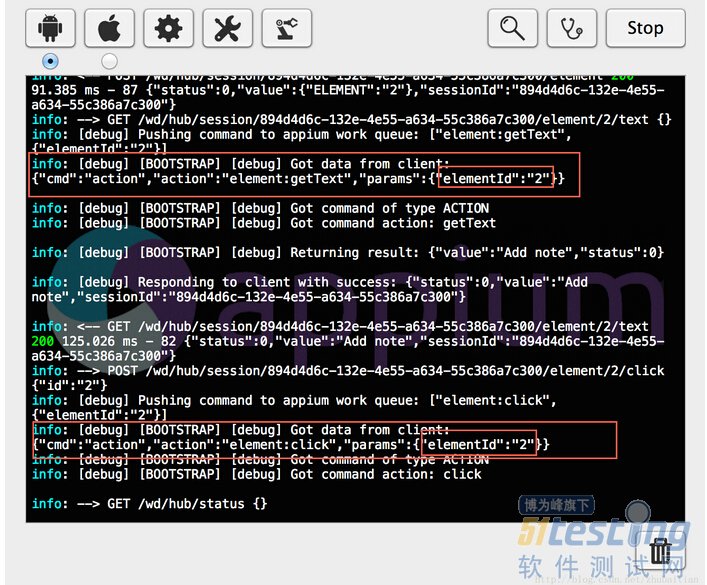
AndroidElementHash的这个getElement命令要做的事情就是针对这两点来根据不同情况获得目标控件
/** * Return an elements child given the key (context id), or uses the selector * to get the element. * * @param sel * @param key * Element id. * @return {@link AndroidElement} * @throws ElementNotFoundException */ public AndroidElement getElement(final UiSelector sel, final String key) throws ElementNotFoundException { AndroidElement baseEl; baseEl = elements.get(key); UiObject el; if (baseEl == null) { el = new UiObject(sel); } else { try { el = baseEl.getChild(sel); } catch (final UiObjectNotFoundException e) { throw new ElementNotFoundException(); } } if (el.exists()) { return addElement(el); } else { throw new ElementNotFoundException(); } } |
如果是第1种情况就直接通过选择子构建UiObject对象,然后通过addElement把UiObject对象转换成AndroidElement对象保存到控件哈希表
如果是第2种情况就先根据appium传过来的控件哈希表键值获得父控件,再通过子控件的选择子在父控件的基础上查找到目标UiObject控件,最后跟上面一样把该控件通过上面的addElement把UiObject控件转换成AndroidElement控件对象保存到控件哈希表
4. 求证
上面有提过,如果pc端的脚本执行对同一个控件的两次findElement会创建两个不同id的AndroidElement并存放到控件哈希表中,那么为什么appium的团队没有做一个增强,增加一个keyMap的方法(算法)和一些额外的信息来让同一个控件使用不同的key的时候对应的还是同一个AndroidElement控件呢?毕竟这才是哈希表实用的特性之一了,不然你直接用一个Dictionary不就完事了?网上说了几点hashtable和dictionary的差别,如多线程环境最好使用哈希表而非字典等,但在bootstrap这个控件哈希表的情况下我不是很信服这些说法,有谁清楚的还劳烦指点一二了
这里至于为什么appium不去提供额外的key信息并且实现keyMap算法,我个人倒是认为有如下原因:
有谁这么无聊在同一个测试方法中对同一个控件查找两次?
如果同一个控件运用不同的选择子查找两次的话,因为最终底层的UiObject的成员变量UiSelector mSelector不一样,所以确实可以认为是不同的控件
但以下两个如果用同样的UiSelector选择子来查找控件的情况我就解析不了了,毕竟在我看来bootstrap这边应该把它们看成是同一个对象的:
同一个脚本不同的方法中分别对同一控件用同样的UiSelelctor选择子进行查找呢?
不同脚本中呢?
这些也许在今后深入了解中得到解决,但看家如果知道的,还望不吝赐教
5. 小结
最后我们对bootstrap的控件相关知识点做一个总结
AndroidElement的一个实例代表了一个bootstrap的控件
AndroidElement控件的成员变量UiObject el代表了uiautomator框架中的一个真实窗口控件,通过它就可以直接透过uiautomator框架对控件进行实质性操作
pc端的WebElement元素和Bootstrap的AndroidElement控件是通过AndroidElement控件的String id进行映射关联的
AndroidElementHash类维护了一个以AndroidElement的id为键值,以AndroidElement的实例为value的全局唯一哈希表,pc端想要获得一个控件的时候会先从这个哈希表查找,如果没有了再创建新的AndroidElement控件并加入到该哈希表中,所以该哈希表中维护的是一个当前已经使用过的控件
相关文章:
Appium Android Bootstrap源码分析之简介
English » | | | | | | | | |
Text-to-speech function is limited to 100 characters